一键装机软件-电手装机功能图解
在使用电脑的过程中难免会遇见一些问题,在遇到这些问题的时候可能会使用重装系统的方法来解决,重装系统对小白用户来说比较复杂,于是一些重装系统软件就出现了,那这些一键装机软件靠谱吗?下面就给大家介绍一下电手一键装机软件的三种功能都如何帮助你重装系统。
在线安装功能
在线安装功能可以帮助用户在有网络的情况下只需要简单的 3 步就可以轻松的实现电脑系统重装操作,下面是具体的步骤展示:
首先我们可以在电手装机官网中下载好电手装机软件,然后打开软件,这时软件会自动默认的位于在线安装功能区域,等待电脑检测结束之后我们就点击下一步。
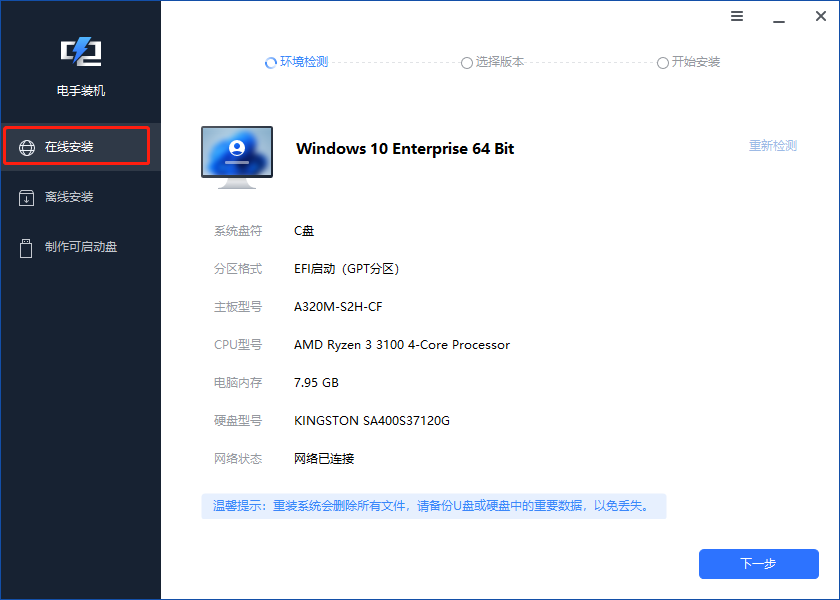
然后就会进入系统版本选择界面,在这里我们可以选择想要安装的操作系统版本,当然需要和电脑硬件相匹配的系统才能被选择,选择完成之后点击开始安装。

接下来我们只需要等待软件下载系统文件并进行安装即可。

离线安装功能
这款装机软件还有离线安装功能,它可以让用户在没有网络的情况下重装系统,当然在安装之前需要自行下载好所需要的系统镜像文件。下面是具体的操作步骤:
首先还是一样的打开软件之后我们可以在左边框中看见离线安装功能,点击之后同样需要等待电脑检测结束之后点击下一步。

然后就会进入 ISO 文件导入界面,这里就需要导入我们提前准备好的镜像文件,点击界面中的浏览按钮,然后找到 ISO 文件导入,导入之后点击下一步。
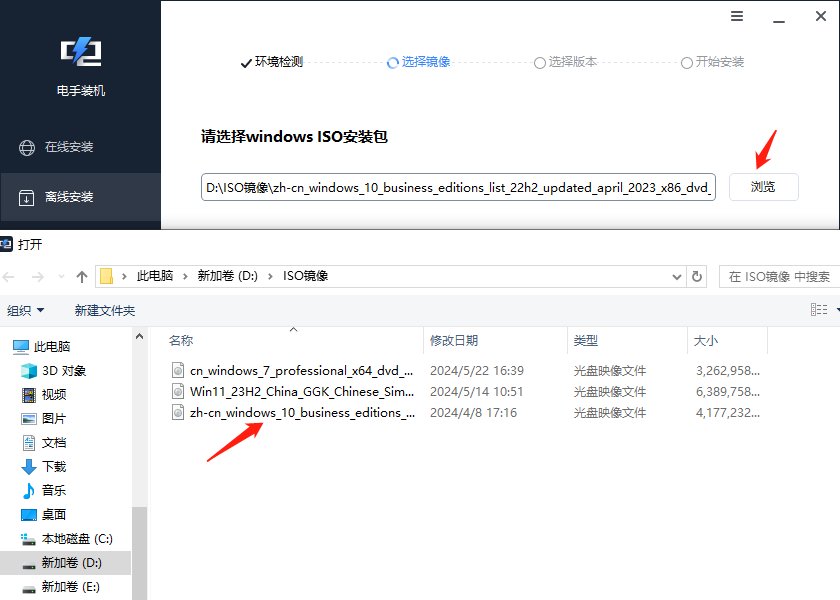
接下来软件会将你导入的镜像文件进行解析,并将其系统版本展示到界面中,如果你的电脑硬件可以支持使用该系统,那么就可以选择之后点击开始安装,如果你的电脑不支持使用该系统,则会显示不支持字样,无法选择系统进行安装,需要回退步骤重新导入镜像文件。
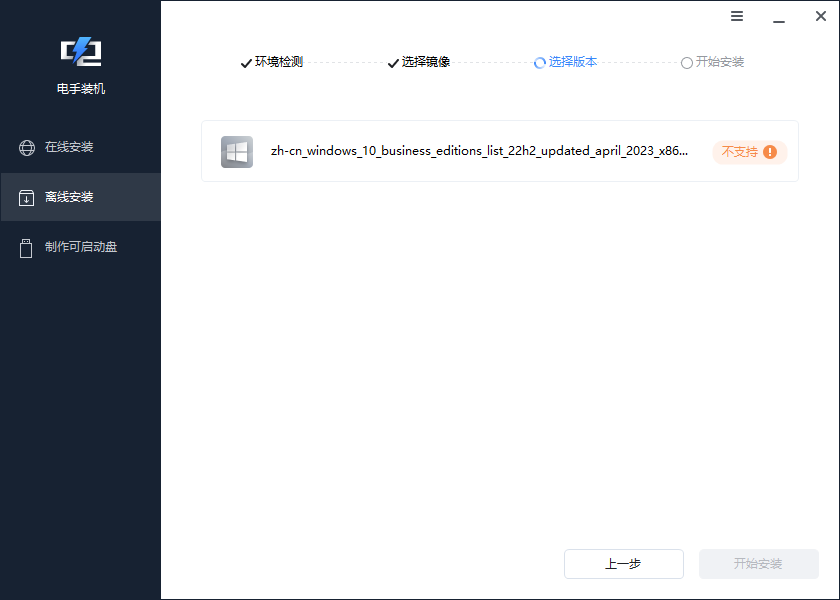
接下来同样是等待软件重装系统,然后再进行初始化设置以及激活系统。
制作可启动盘
除了两种直接帮助你重装系统的功能之外,这款装机软件还有一个制作可启动盘功能,这个功能可以帮助你先制作好一个 U 盘(光盘等)可启动盘,然后在插入电脑执行安装程序,下面就以制作 U 盘启动盘为例:
打开软件之后我们可以在左边框中看见制作可启动盘,单击进入选项。
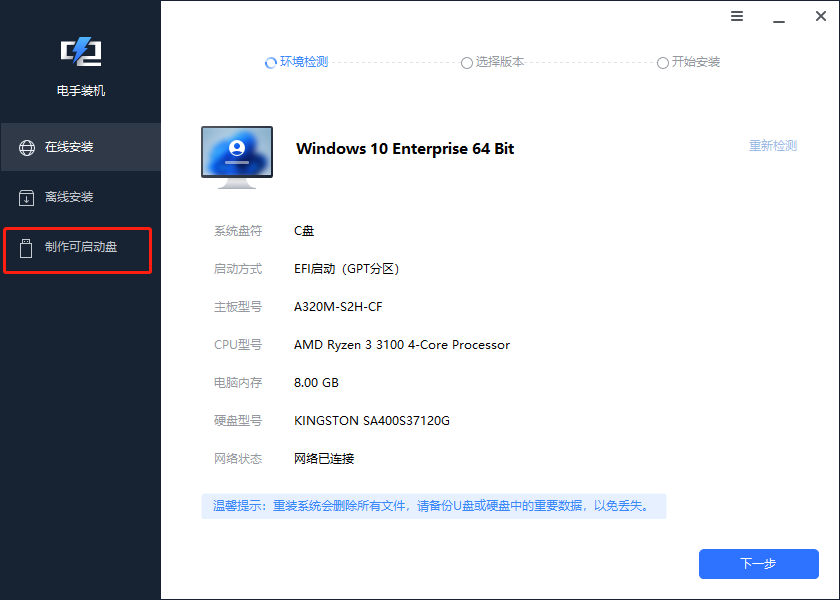
在右边的界面中我们可以看见有不同的可启动盘选项,在这里我们插入 U 盘之后选择第一个 USB 启动设备,然后点击开始按钮。
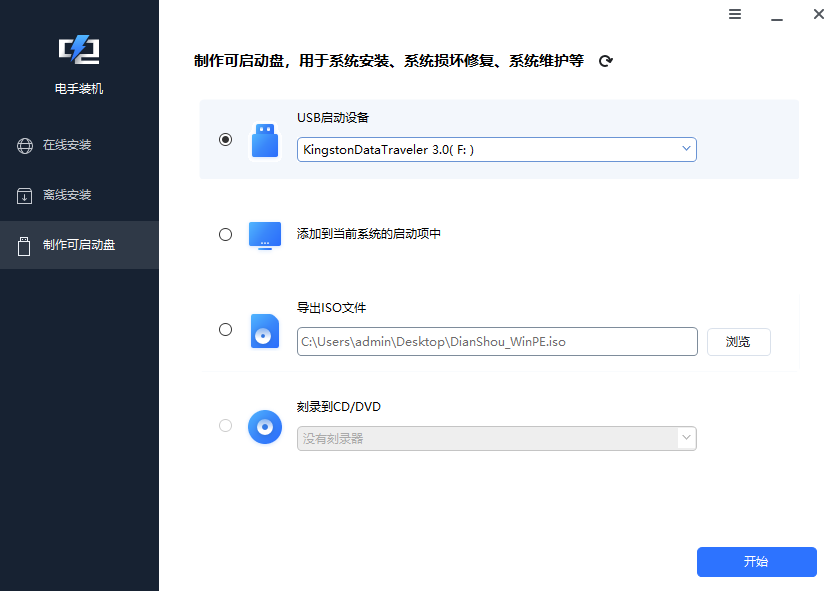
接下来软件就会检测你的电脑中是否包含 Windows ADK 以及 AIK,如果没有的话就需要安装,可以点击提示信息中的去下载。
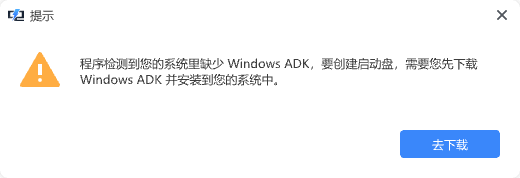
下载完成之后软件会提示你格式化 U 盘,这里点击确定就可以。
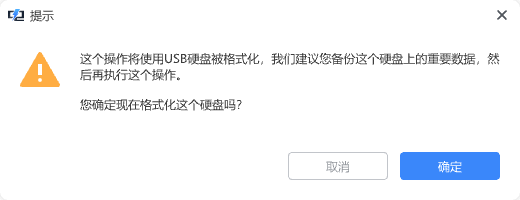
在格式化完成之后就可以选择想要制作的 U 盘启动盘中的 Windows 系统版本,选择完成之后等待软件制作启动盘即可。
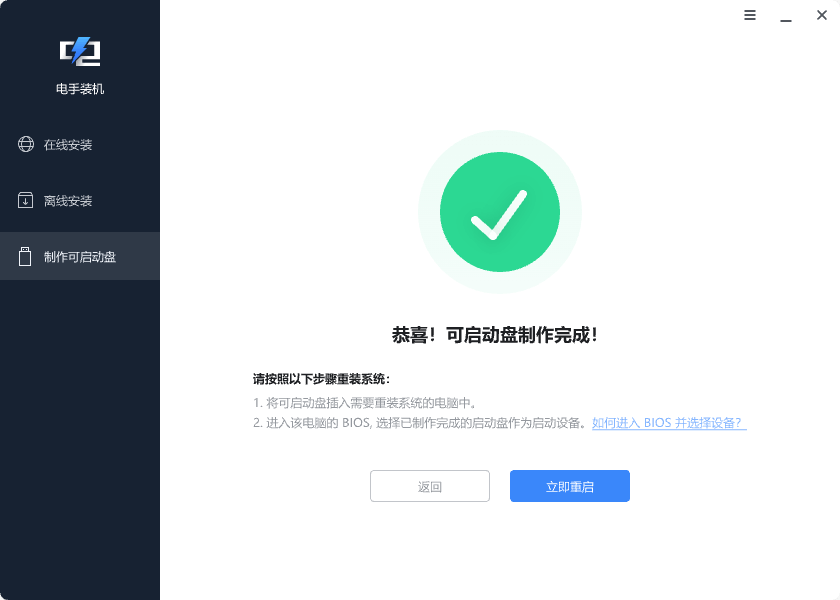
结论
市面上有许多的装机软件,本文以电手装机为例给大家介绍了其三个不同的功能,这些功能可以直接或者间接的帮助你重装系统。
本文编辑:@ 小小辉
©本文著作权归电手所有,未经电手许可,不得转载使用。
